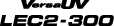Correzione del disallineamento della stampa e del taglio con i crocini di registro (test congiunto per la stampa e il taglio con i crocini di registro)
A seconda della composizione del supporto, il posizionamento di stampa e taglio può essere disallineato anche quando si utilizzano i crocini di registro. Effettuare le correzioni per la stampa e il taglio non allineati tenendo conto del supporto che si sta utilizzando.
Nel taglio con crocini di registro, il taglio viene eseguito dopo aver rimosso il supporto dopo la stampa. Tuttavia, con questo metodo, è possibile correggere contemporaneamente le posizioni di stampa e di taglio senza rimuovere il supporto.
1. Regolare il disallineamento della posizione di destinazione dell’inchiostro.
- Premere [MENU].
-
Premere [▼] più volte per visualizzare la schermata mostrata di seguito.
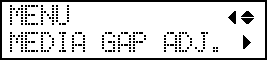
-
Premere [▶] per visualizzare la schermata mostrata di seguito.

-
Premere [ENTER].
La stampa del modello di prova inizia.
-
Al termine della stampa, premere [▼], quindi [▶] per visualizzare la schermata mostrata di seguito.
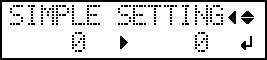
-
Visualizzare il modello di prova stampato, quindi determinare il valore di correzione.
Selezionare il valore che fornisce il disallineamento minore tra le due linee. Nel caso della figura seguente, selezionare "-3". Se non è possibile scegliere tra due numeri sequenziali, selezionare un valore intermedio (è possibile impostare valori di correzione in unità di misura di "0,5").
- Premere [▲] o [▼] per selezionare il valore di correzione.
- Premere [ENTER] per confermare l’inserimento.
-
Premere [◀] o [▲] per visualizzare la schermata mostrata di seguito.

-
Premere [ENTER].
La stampa del modello di prova inizia.
-
Controllare il modello di prova per vedere se la correzione è stata applicata correttamente.
Verificare che il disallineamento sia ridotto al minimo per le due linee verticali indicate con "
" (cioè il valore attuale di correzione). Se il disallineamento è minore per un’altra serie di linee verticali, impostare nuovamente il valore di correzione.
- Se la correzione è stata applicata correttamente, premere [MENU] per tornare alla schermata originale.
2. Correggere il disallineamento della stampa e del taglio con i crocini di registro allo stesso tempo.
- Premere [MENU].
-
Premere [▲] per visualizzare la schermata mostrata di seguito.
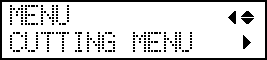
-
Premere [▶], quindi [▼][▶] per visualizzare la schermata mostrata di seguito.
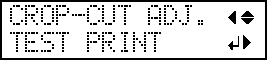
-
Premere [ENTER].
Il modello di prova (C&C1) viene stampato e tagliato. Un modello di prova viene stampato sul supporto.
-
Controllare i parametri del modello di prova (C&C1).
Controllare se la posizione di stampa (parte ombreggiata) e la posizione di taglio (cornice esterna) sono allineate. La figura seguente mostra un esempio di disallineamento della posizione di stampa e della posizione di taglio."F" indica la direzione di avanzamento della carta (direzione di avanzamento) e "S" indica la direzione di movimento della testina di stampa (direzione di scansione).
Se la posizione di stampa e la posizione di taglio sono allineate, non sono necessarie correzioni.Se la posizione di stampa e la posizione di taglio non sono allineate, passare alla procedura successiva.
-
Premere [▼] due volte per visualizzare la schermata mostrata di seguito.
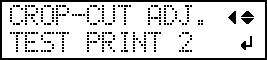
-
Premere [ENTER].
Il modello di prova (C&C2) viene stampato e tagliato.
-
Premere [▲] per visualizzare la schermata mostrata di seguito.
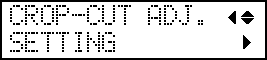
-
Controllare i valori di correzione della condizione del modello di prova (C&C2).
Il punto in cui la linea di taglio (
) interseca la scala dei valori di correzione (
) è il valore di correzione. Nella figura che segue, il valore di correzione è "−0,3".
Controllare la direzione di alimentazione del supporto (la direzione di avanzamento) e la direzione di movimento della testina di stampa (la direzione di scansione).
- Premere [▶].
-
Impostare i valori di correzione della direzione di avanzamento "F" e la direzione di scansione "S".
-
Premere [▲] o [▼] per impostare il valore di correzione della direzione di avanzamento (F).
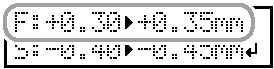
-
Premere [◀] o [▶] per impostare il valore di correzione della direzione di scansione (S).
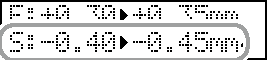
- Al termine dell’impostazione dei valori di correzione, premere [ENTER].
-
Premere [▲] o [▼] per impostare il valore di correzione della direzione di avanzamento (F).
-
Premere [MENU], quindi [▲] per visualizzare la schermata mostrata di seguito.
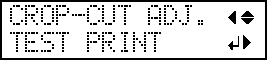
-
Premere [ENTER].
Il modello di prova (C&C1) viene stampato e tagliato. Se le linee di stampa e di taglio sono allineate, la regolazione è completa. Se sono necessarie ulteriori regolazioni, premere [▼], poi [▶] per tornare al passaggio 11 e perfezionare la regolazione.MEMO:
-
Impostazioni predefinite
- F (valore di correzione della direzione di avanzamento del prodotto): 0,00 mm
- S (valore di correzione della direzione di movimento del carrello di taglio): 0,00 mm
- A seconda delle variazioni delle condizioni del supporto causate dalla laminazione e dalla posizione di caricamento del supporto prima del taglio, il posizionamento del taglio potrebbe risultare disallineato.
-